w10怎么用蓝牙传输文件|w10用蓝牙传输文件的方法
发布时间:2017-01-23 16:11:55 浏览数:
w10怎么用蓝牙传输文件?蓝牙几乎是每台笔记本的标配,我们的手机也配置了蓝牙,如果要在笔记本和手机间进行无线传输,那么蓝牙就是最好的选择,下面就教大家用蓝牙传输文件的方法。
w10用蓝牙传输文件的方法:
1、按Win+R打开运行窗口,输入fsquirt回车打开电脑的蓝牙设备,同时打开手机的蓝牙。
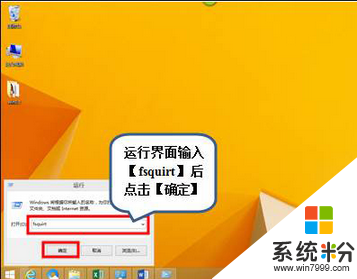
2、在蓝牙设备中点击发送或接收文件。
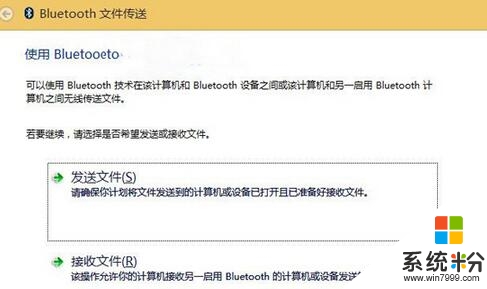
3、以发送为例,在蓝牙列表中找到要发送的设备。
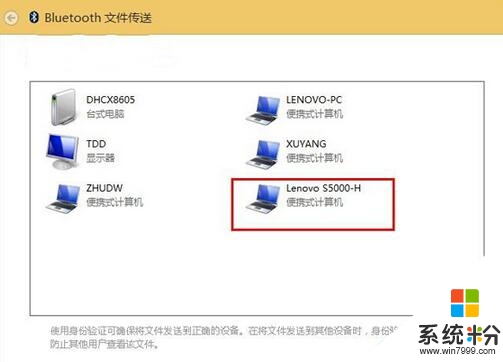
4、然后通过浏览找到我们需要发送的文件,发送后手机上点击接收就可以了。
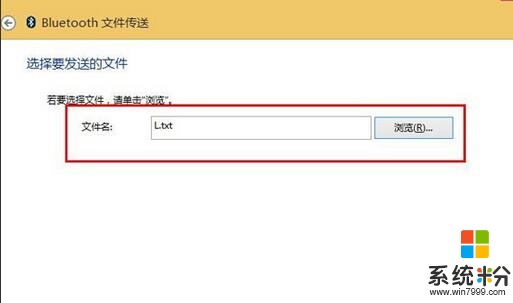
【w10怎么用蓝牙传输文件】这就跟大家分享完了,还有其他的电脑操作系统下载后使用的疑问,或者使用技巧需要理解的话,欢迎上系统粉查看解决的方法。